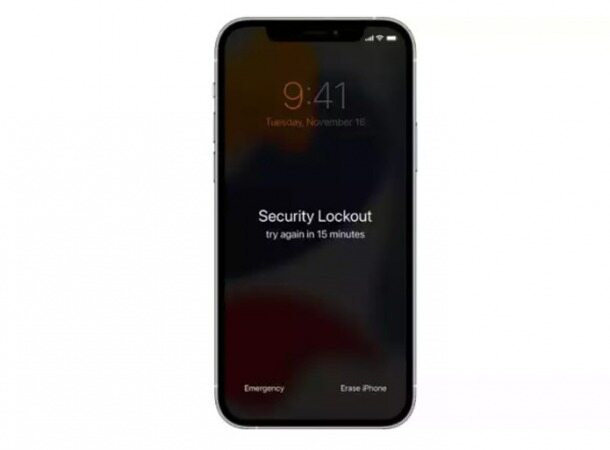نحوه ریست کردن آیفون قفل شده با iOS 15.2
اپل به تازگی iOS و iPadOS 15.2 را منتشر کرده است که این قابلیت را برای کاربران دارد که آیفون یا آیپدهای قفل شده را بدون نیاز به اتصال آنها به رایانه شخصی ویندوز یا مک، ریست کنند.
به گزارش موبوایران، اپل به تازگی iOS و iPadOS 15.2 را منتشر کرده است که این قابلیت را برای کاربران دارد که آیفون یا آیپدهای قفل شده را بدون نیاز به اتصال آنها به رایانه شخصی ویندوز یا مک، ریست کنند.
اگر رمز عبور خود را فراموش کرده اید، می توانید از Apple ID و رمز عبور برای پاک کردن و تنظیم مجدد دستگاه استفاده کنید.
این ویژگی جدید شامل قابلیت بازنشانی دستگاه شما در صورت رفتن به حالت قفل امنیتی، پس از چندین تلاش ناموفق وارد کردن رمز عبور است. با iOS و iPadOS 15.2، اگر رمز عبور خود را فراموش کردید، می توانید از Apple ID و رمز عبور خود برای پاک کردن و بازنشانی دستگاه خود استفاده کنید.
9to5Mac گزارش می دهد که iOS و iPadOS 15.2 یک ویژگی جدید "Erase Device" را برای موقعیت هایی اضافه می کنند که دستگاه برای چندین تلاش برای رمز عبور ناموفق قفل می شود. با ضربه زدن بر روی «Erase Device» از کاربران خواسته می شود هویت خود را با رمز عبور Apple ID خود تأیید کنند که در نهایت دستگاه به طور کامل پاک و ریست می شود.
گزینه جدید یک افزوده مهم و پایان روش قدیمی است که نیاز داشت تا کاربران آیفون یا آیپد خود را در حالت DFU قرار داده و دستگاه را از طریق Finder در مک یا iTunes در ویندوز بازیابی کنند.
اگرچه یک نکته وجود دارد، دستگاه قبل از قفل شدن باید یک اتصال Wi-Fi یا سلولی فعال داشته باشد. کاربران نمی توانند به یک شبکه متصل شوند و مجبور خواهند شد به روش قدیمی تر برگردند.
الزامات:
دستگاه شما باید روی iOS 15.2 یا iPadOS 15.2 یا بالاتر اجرا شود.
دستگاه شما باید به Wi-Fi یا شبکه تلفن همراه متصل باشد.
. باید Apple ID و رمز عبوری که برای راه اندازی دستگاه خود استفاده کرده اید به یاد داشته باشید.
چگونه دستگاه خود را ریست کنیم
رمز عبور خود را آنقدر وارد کنید تا دستگاه از شما بخواهد دوباره آن را وارد کنید. این مراحل را تکرار کنید تا زمانی که گزینه Erase Device را در گوشه پایین صفحه نمایش ببینید.
Erase Device را انتخاب کنید و سپس روی تایید ضربه بزنید.
رمز عبور Apple ID خود را وارد کنید تا از Apple ID خود در دستگاه خود خارج شوید.
برای حذف دائمی همه داده ها و تنظیمات خود، روی Erase Device ضربه بزنید.
هنگامی که دستگاه شما راه اندازی مجدد می شود، دستورالعمل های روی صفحه را دنبال کنید. داده ها و تنظیمات خود را از نسخه پشتیبانی که از قبل گرفته بودید بازیابی و رمز عبور جدیدی تنظیم کنید.